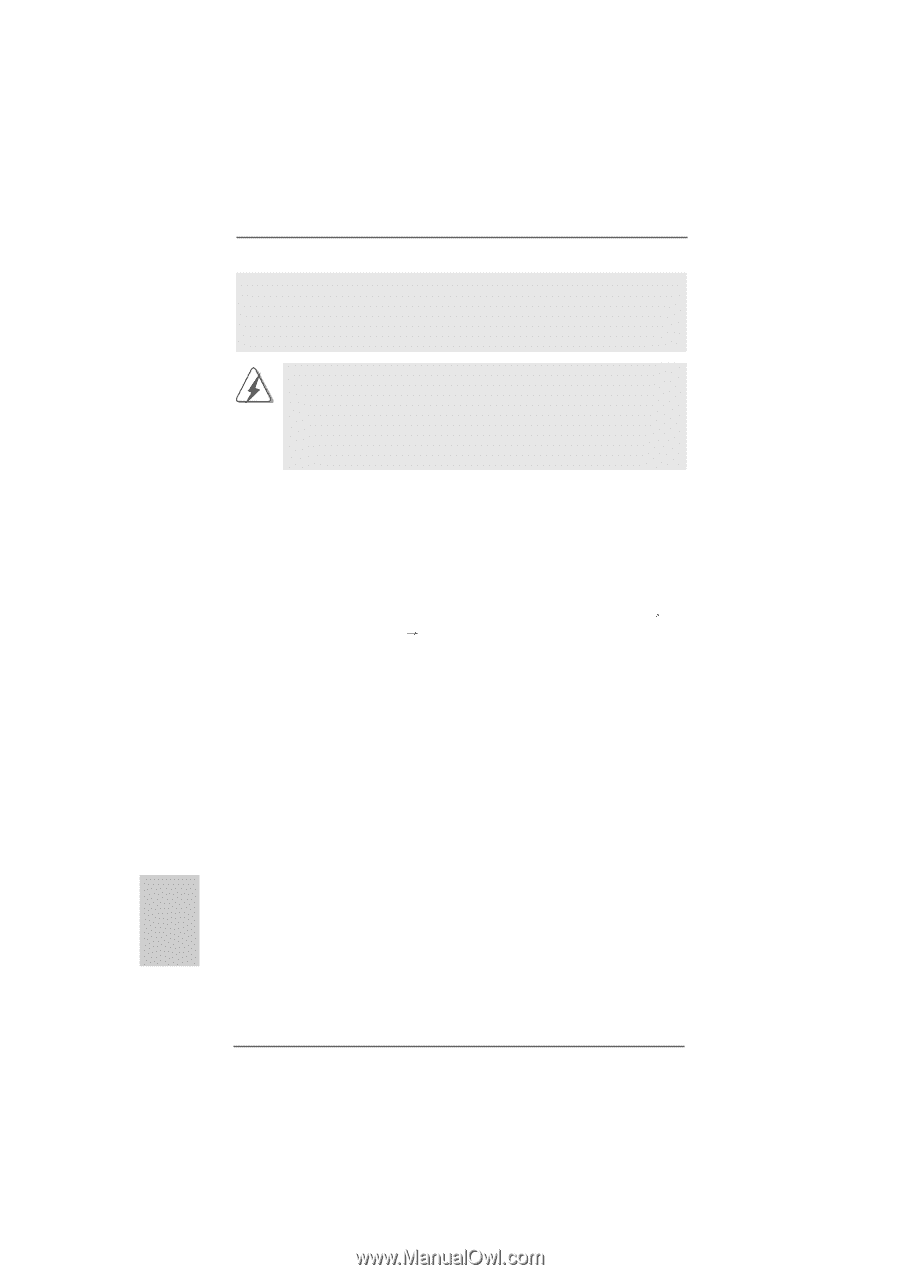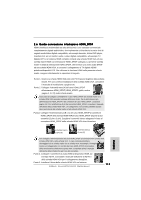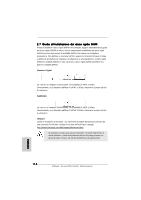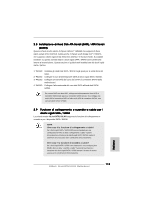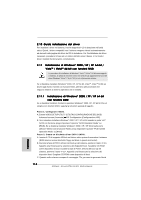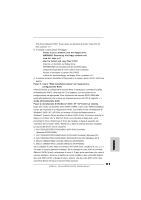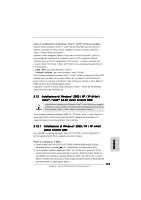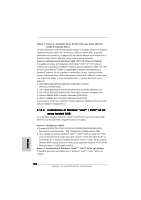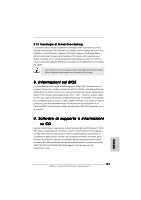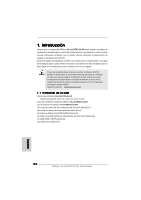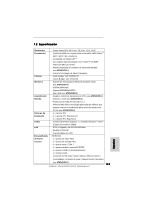ASRock ALiveSATA2-GLAN Quick Installation Guide - Page 118
Italiano, Installazione di Windows, Vista, Vista, con funzioni RAID
 |
View all ASRock ALiveSATA2-GLAN manuals
Add to My Manuals
Save this manual to your list of manuals |
Page 118 highlights
NOTA. Dopo l'installazione del sistema operativo Windows® 2000 / XP / XP 64-bit, e dell'utilità RAID, per gestire le funzioni RAID fare riferimento a Windows RAID Installation Guide (Guida all'installazione RAID Windows) che si trova sul seguente percorso del CD di supporto: .. \ Guida all'installazione RAID Se si desidera utilizzare "VIA RAID Tool" in ambiente Windows®, installare nuovamente i driver SATA contenuti nel CD di supporto per eseguire anche l'installazione di "VIA RAID Tool" sul sistema. Se si desidera utilizzare "JMicron RAID Tool" in ambiente Windows®, installare nuovamente i driver SATAII contenuti nel CD di supporto per eseguire anche l'installazione di "JMicron RAID Tool" sul sistema. 2.11.2 Installazione di Windows® VistaTM / VistaTM 64-bit con funzioni RAID Se si desidera installare il sistema operativo Windows® VistaTM, VistaTM 64 bit OS sul sistema con funzioni RAID, seguire le istruzioni esposte di seguito. Passo 1: Configurare il BIOS. A. Entrare in BIOS SETUP UTILITY (UTILITÀ DI CONFIGURAZIONE DEL BIOS) Advanced screen (Avanzate) IDE Configuration (Configurazione IDE). B. Se si desidera installare Windows® VistaTM / VistaTM 64-bit usando le porte VIA® SATA con funzione [RAID], prego impostare l'opzione "SATA Operation Mode" su [RAID]. Se si desidera installare Windows® VistaTM / VistaTM 64-bit sulle porte JMicron® SATAII con la funzione RAID, prego impostare l'opzione "PCIE-SATAII Operation Mode" su [RAID]. Passo 2: Creare un dischetto driver SATAII. (Solo per porte JMicron® SATAII in modalità RAID.) Se si imposta "PCIE-SATAII Operation Mode" in modalita` [RAID] e si desidera installare Windows® VistaTM / VistaTM 64-bit su JMicron® SATAII HDD, prego fare riferimento alla procedura 2 di pagina 116 per ulteriori dettagli circa la creazione di un disco driver SATAII. Altrimenti, prego evitare la procedura. Passo 3: Usare "RAID Installation Guide" per impostare la configurazione RAID. Prima di iniziare a configurare le funzioni RAID, è necessario controllare la guida all'installazione RAID, contenuta nel CD di supporto, per assicurare che la configurazione sia appropriata. Fare riferimento alla sezione BIOS RAID della guida all'installazione che si trova sul seguente percorso del CD di supporto: .. \ Guida all'installazione RAID Italiano 118 ASRock ALiveSATA2-GLAN Motherboard